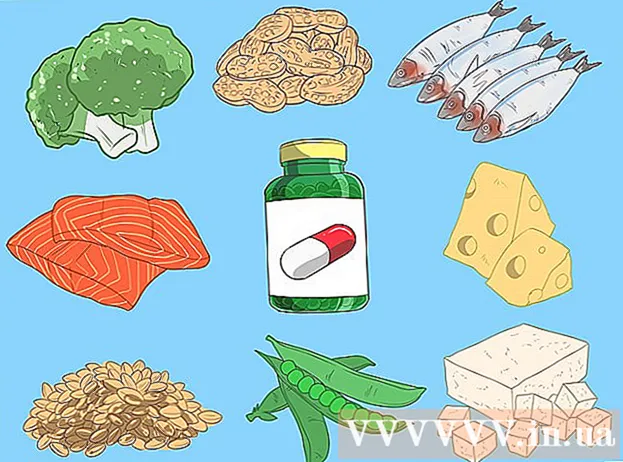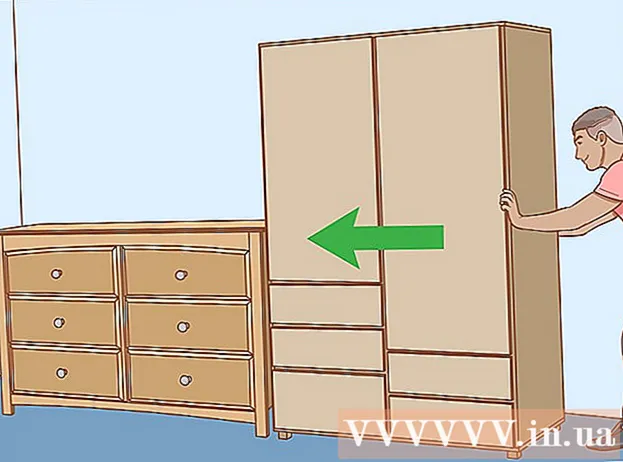Συγγραφέας:
Monica Porter
Ημερομηνία Δημιουργίας:
20 Μάρτιος 2021
Ημερομηνία Ενημέρωσης:
1 Ιούλιος 2024

Περιεχόμενο
Αυτό είναι ένα άρθρο που σας δείχνει πώς να αναγκάσετε το iPhone σας να παγώσει και να επανεκκινήσει. Η επαναφορά των ρυθμίσεων iPhone χρησιμοποιώντας ένα σκληρό πλήκτρο απαιτεί να πατήσετε έναν αριθμό συνδυασμών πλήκτρων ανάλογα με το μοντέλο. Εάν η αναγκαστική επανεκκίνηση του iPhone δεν λειτουργεί, μπορείτε επίσης να ανατρέξετε στον τρόπο διόρθωσης του σφάλματος του λειτουργικού συστήματος συνδέοντας το iPhone στον υπολογιστή.
Βήματα
Μέθοδος 1 από 4: Αναγκάστε την επανεκκίνηση του iPhone 8 και των νεότερων μοντέλων
Πατήστε και αφήστε το κουμπί αύξησης της έντασης. Αυτό είναι το κουμπί στην αριστερή πλευρά του τηλεφώνου, κοντά στην επάνω άκρη.
- Αυτή η μέθοδος θα λειτουργήσει σε iPhone 8, 8 Plus, XR, XS, XS Max, 11, 11 Pro, 11 Pro Max και iPhone SE (δεύτερη γενιά).

Πατήστε και αφήστε το κουμπί μείωσης έντασης. Θα βρείτε αυτό το κουμπί στην αριστερή πλευρά του τηλεφώνου, ακριβώς κάτω από το κουμπί αύξησης της έντασης.
Πατήστε και κρατήστε πατημένο το κουμπί στην άλλη πλευρά. Αυτό είναι το κουμπί στη δεξιά πλευρά του τηλεφώνου. Κρατήστε πατημένο το κουμπί μέχρι να εμφανιστεί το λογότυπο της Apple.

Αφήστε το χέρι σας όταν εμφανιστεί το λογότυπο της Apple. Αυτό θα αναγκάσει το iPhone να παγώσει και να επανεκκινήσει.- Εάν το iPhone σας δεν θα επανεκκινήσει, δοκιμάστε να το φορτίσετε για περίπου μία ώρα και επαναλάβετε τα παραπάνω βήματα. Εάν εξακολουθείτε να μην μπορείτε να επανεκκινήσετε το iPhone σας, ανατρέξτε στο θέμα Επιδιόρθωση του iPhone να μην γίνει επανεκκίνηση.
Μέθοδος 2 από 4: Αναγκάστε το iPhone 7 ή 7 Plus να επανεκκινήσει

Πατήστε και κρατήστε πατημένο το κουμπί μείωσης έντασης μαζί με το κουμπί λειτουργίας. Το κουμπί μείωσης έντασης βρίσκεται στην αριστερή πλευρά του iPhone, ενώ το κουμπί λειτουργίας βρίσκεται στην επάνω άκρη. Συνεχίστε να κρατάτε αυτά τα κουμπιά μέχρι να εμφανιστεί το λογότυπο της Apple.
Αφήστε τα χέρια σας από τα κουμπιά όταν βλέπετε το λογότυπο της Apple. Εάν η επαναφορά γίνει με επιτυχία, το iPhone σας θα επανεκκινήσει κανονικά.
- Εάν το iPhone σας δεν θα επανεκκινήσει, δοκιμάστε να το φορτίσετε για περίπου μία ώρα και επαναλάβετε τα παραπάνω βήματα. Εάν εξακολουθείτε να μην μπορείτε να επανεκκινήσετε το iPhone σας, ανατρέξτε στο θέμα Επιδιόρθωση iPhone δεν επανεκκίνηση.
Μέθοδος 3 από 4: Αναγκάστε να επανεκκινήσετε το iPhone 6, 6s Plus ή το iPhone SE (1ης γενιάς)
Πατήστε και κρατήστε πατημένο το κουμπί λειτουργίας και το κουμπί Home. Το κουμπί λειτουργίας βρίσκεται στο επάνω άκρο του iPhone, ενώ το κουμπί Home είναι ένα μεγάλο στρογγυλό κουμπί στο μέσο του κάτω μέρους της οθόνης. Συνεχίστε να κρατάτε αυτά τα κουμπιά μέχρι να δείτε το λογότυπο της Apple να εμφανίζεται στην οθόνη.
Αφήστε τα κουμπιά όταν εμφανιστεί το λογότυπο της Apple στην οθόνη. Το iPhone σας θα επανεκκινήσει κανονικά εάν η επαναφορά γίνει με επιτυχία.
- Εάν το iPhone σας δεν θα επανεκκινήσει, δοκιμάστε να το φορτίσετε για περίπου μία ώρα και επαναλάβετε τα παραπάνω βήματα. Εάν εξακολουθείτε να μην μπορείτε να επανεκκινήσετε το iPhone σας, ανατρέξτε στο θέμα Επιδιόρθωση του iPhone να μην γίνει επανεκκίνηση.
Μέθοδος 4 από 4: Διορθώστε το iPhone που δεν επανεκκινεί
Συνδέστε το iPhone στον υπολογιστή. Εάν το iPhone σας εμφανίζει μόνο το λογότυπο της Apple σε μια μονόχρωμη οθόνη όταν απαιτείται να γίνει επανεκκίνηση, μπορείτε να δοκιμάσετε να χρησιμοποιήσετε έναν υπολογιστή Windows ή Mac για να διορθώσετε το πρόβλημα χωρίς φόβο απώλειας δεδομένων. Αρχικά, συνδέστε το iPhone στον υπολογιστή σας χρησιμοποιώντας το καλώδιο φορτιστή.
Ανοίξτε το Finder (σε Mac) ή το iTunes (σε υπολογιστή με Windows). Εάν έχετε Mac Catalina ή μεταγενέστερη έκδοση, κάντε κλικ στο δίχρωμο εικονίδιο προσώπου στην ενότητα Dock για να ανοίξετε το Finder. Εάν χρησιμοποιείτε υπολογιστή με Windows ή παλαιότερη έκδοση macOS, θα ανοίξετε το iTunes από το μενού Έναρξη ή από το φάκελο Εφαρμογές.
Ανοίξτε το φάκελο iPhone. Εάν χρησιμοποιείτε το Finder, κάντε κλικ στο όνομα του iPhone σας στον αριστερό πίνακα, ακριβώς κάτω από το "Τοποθεσίες". Εάν χρησιμοποιείτε το iTunes, θα κάνετε κλικ στο κουμπί με το εικονίδιο iPhone κοντά στην επάνω αριστερή γωνία της εφαρμογής (στα δεξιά της λίστας επιλογών).
Βάλτε το iPhone σε λειτουργία ανάκτησης. Αυτή η ενέργεια θα είναι διαφορετική για κάθε μοντέλο:
- Μοντέλα με αναγνωριστικό προσώπου: Πατήστε και αφήστε το κουμπί αύξησης της έντασης και, στη συνέχεια, πατήστε και αφήστε το κουμπί μείωσης έντασης. Πατήστε και κρατήστε πατημένο το κουμπί στην επάνω άκρη έως ότου το iPhone εκκινήσει σε λειτουργία ανάκτησης.
- iPhone 8 ή νεότερο: Πατήστε και αφήστε το κουμπί αύξησης της έντασης και, στη συνέχεια, πατήστε και αφήστε το κουμπί μείωσης της έντασης. Πατήστε και κρατήστε πατημένο το κουμπί στη δεξιά πλευρά έως ότου το iPhone περάσει σε λειτουργία ανάκτησης.
- iPhone 7/7 Plus: Πατήστε και κρατήστε πατημένο το κουμπί στην επάνω άκρη (ή το κουμπί στη δεξιά πλευρά ορισμένων μοντέλων) και το κουμπί μείωσης έντασης ταυτόχρονα. Αφήστε το χέρι σας όταν βλέπετε το τηλέφωνό σας σε λειτουργία ανάκτησης.
- iPhone με κουμπί Home, iPhone 6 και παλαιότερα μοντέλα: Πατήστε παρατεταμένα το κουμπί Home και το κουμπί στο επάνω μέρος (ή το δεξί τοίχο) ταυτόχρονα. Αφήστε το χέρι σας όταν εμφανιστεί η οθόνη ανάκτησης.
Κάντε κλικ στο κουμπί Εκσυγχρονίζω (Ενημερώθηκε) στον υπολογιστή. Αυτό είναι το κουμπί στην ειδοποίηση που εμφανίζεται στο Finder ή το iTunes όταν το iPhone μπαίνει σε λειτουργία ανάκτησης. Αυτή η επιλογή θα διορθώσει το σφάλμα iOS χωρίς να διαγράψετε τα δεδομένα σας.
- Το iPhone θα επανεκκινήσει κανονικά εάν το σφάλμα διορθωθεί επιτυχώς.
- Εάν η λήψη της ενημέρωσης δεν ολοκληρωθεί μετά από περισσότερα από 15 λεπτά, το iPhone θα τερματίσει αυτόματα τη λειτουργία ανάκτησης. Σε αυτήν την περίπτωση, επαναλάβετε το βήμα 4 για να επιστρέψετε στη λειτουργία ανάκτησης και δοκιμάστε ξανά.
- Εάν το iPhone ενημερώθηκε με επιτυχία αλλά δεν μπορείτε να χρησιμοποιήσετε τη συσκευή, πιθανότατα έχετε επαναφέρει με επιτυχία τις εργοστασιακές ρυθμίσεις. Ας επαναλάβουμε αυτήν τη μέθοδο και επιλέξτε Επαναφέρω (Επαναφορά) αντ 'αυτού Εκσυγχρονίζω (Εκσυγχρονίζω). Ωστόσο, τα δεδομένα στο iPhone θα διαγραφούν. Επομένως, θα πρέπει να επιλέξετε αυτήν τη μέθοδο μόνο όταν έχετε δοκιμάσει τα πάντα.
Επικοινωνήστε με την υποστήριξη της Apple εάν το iPhone σας δεν θα επανεκκινήσει. Η Apple συνιστά να επικοινωνήσετε με την υποστήριξη εάν εξακολουθείτε να αντιμετωπίζετε οποιοδήποτε από τα ακόλουθα ζητήματα: η οθόνη εξακολουθεί να είναι μαύρη ή άλλο μονόχρωμο χρώμα, η οθόνη φαίνεται φυσιολογική, αλλά το iPhone δεν ανταποκρίνεται όταν αγγίξτε ή το iPhone εμφανίζει απλώς το λογότυπο της Apple. Για να επικοινωνήσετε με την υποστήριξη, θα μεταβείτε στη διεύθυνση https://getsupport.apple.com, επιλέξτε το μοντέλο σας και ακολουθήστε τις οδηγίες που εμφανίζονται στην οθόνη. διαφήμιση